Содржина
Додека работите во Excel, може да имате дупликат вредности во вашата база на податоци. Од која било причина, ако треба да ги скриете тие дупликати вредности или редови, тогаш ќе можете да го направите тоа. Во оваа статија, ќе објаснам како да се сокријат дупликатите во Excel.
За да го олеснам разбирливото објаснување, ќе користам примерок на база на податоци од онлајн продавница за овошје. Податокот има 5 колони кои претставуваат детали за нарачката и испораката на овошје. Овие колони се Име на производ, ИД на нарачка, Цена, Датум на нарачка, и Статус .

Преземете за вежбање
Начини за криење дупликати.xlsx
4 начини за криење дупликати во Excel
1. Користење на условно форматирање за криење дупликати
Функцијата Условно форматирање обезбедува толку многу опции за работа со Дупликат вредности е една од нив.
Овде, ќе ви покажам како можете да скриете дупликати користејќи Означете ги дупликатите .
За почеток, изберете го опсегот на ќелиите каде што сакате да примените Условно Форматирање .
➤ Го избрав опсегот на ќелиите B4:F13 .
Сега, отворете ја картичката Дома >> од Условно форматирање >> одете во Означете ги правилата за ќелии >> изберете Дупликати вредности

⏩ Ќе се појави дијалог поле .
Од таму изберете Форматирајте ги ќелиите што содржат: и вредности со .
⏩ Избрав Дупликати во Форматќелии што содржат и CustomFormat во вредности со

⏩ Друго дијалог поле ќе се појави до да го изберете форматот.
Оттаму можете да изберете која било боја, но за да скриете дупликати ќе треба да ја изберете бојата на вашата ќелија (иста боја на позадината).
⏩ Бидејќи мојата користена боја на ќелијата е Бела така ја избрав бојата Бела потоа кликнете OK .

➤ Сега, кликнете OK на првото дијалог поле од Дупликат вредности .

Затоа, сите вредности на дупликатите се скриени вклучувајќи ја и првата појава.

2. Користење на напреден филтер за да се сокријат дупликатните редови
Ако имате дупликат редови во вашиот лист, тогаш можете да го користите Напредниот филтер за да скриете дупликати редови.
За почеток,
Прво, изберете го опсегот на ќелиите од каде што сте сакате да ги скриете дупликатите.
➤ Го избрав опсегот B4:F13
Потоа, отворете ја картичката Податоци >> изберете Напредно

⏩ Ќе се појави дијалог поле .
Оттаму изберете ги бараните информации.
⏩ Во Дејство избрав Филтрирај ја листата, на место
Во опсегот Список, постои избран опсег на ќелии B3:F13 .
⏩ Обележи на Само уникатни записи .
Конечно, кликнете Во ред .
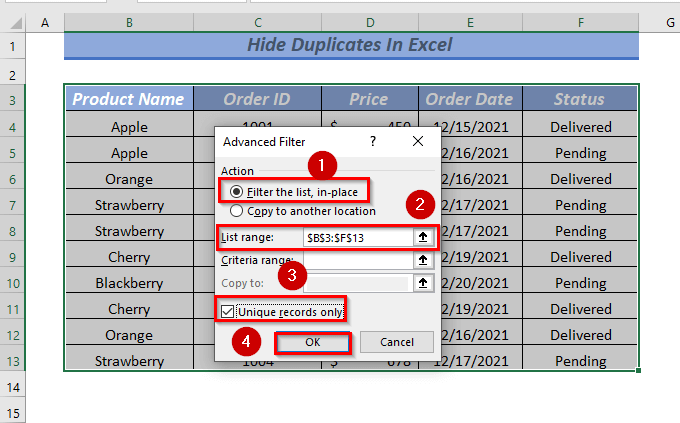
Оттука, ќе видите дека сите дупликати редови се скриени во базата на податоци.
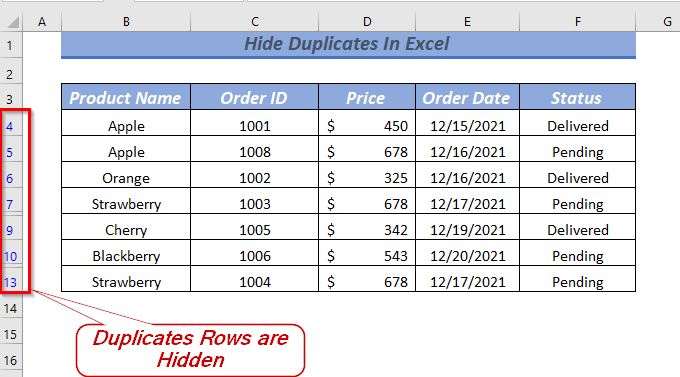
Во случај да сакате откријте ги дупликатите редови што лесно можете да го направите.
Прво, отворете ја картичката Податоци >> изберете Исчисти

Затоа, применетиот Напреден филтер ќе се исчисти и ќе ги вратите вашите дупликати редови.
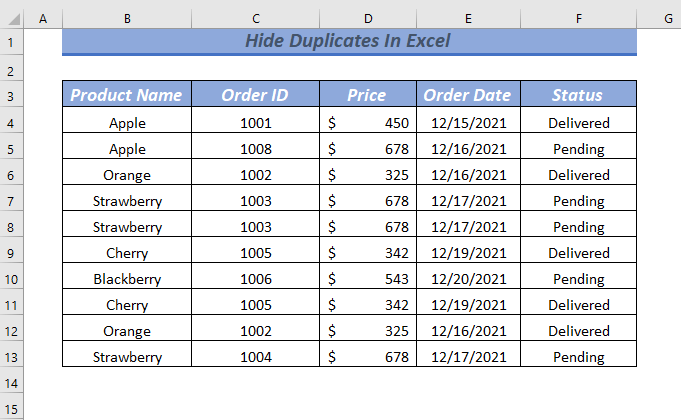
Слични читања:
- Како да групирате дупликати во Excel (3 методи)
- Најди дупликати во работната книга на Excel (4 методи)
3. Сокриј дупликати користејќи услов
Можеш да користиш која било формула во Условно форматирање за форматирање на која било ќелија или опсег на ќелии. Овде, ќе применам формула за да се сокријат дупликатите во базата на податоци.
За почеток, изберете го опсегот на ќелиите каде што сакате да ја примените формулата за форматирање на ќелијата.
➤ Го избрав опсег на ќелии B4:F13 .
Сега, отворете ја картичката Дома >> од Условно форматирање >> изберете Ново правило
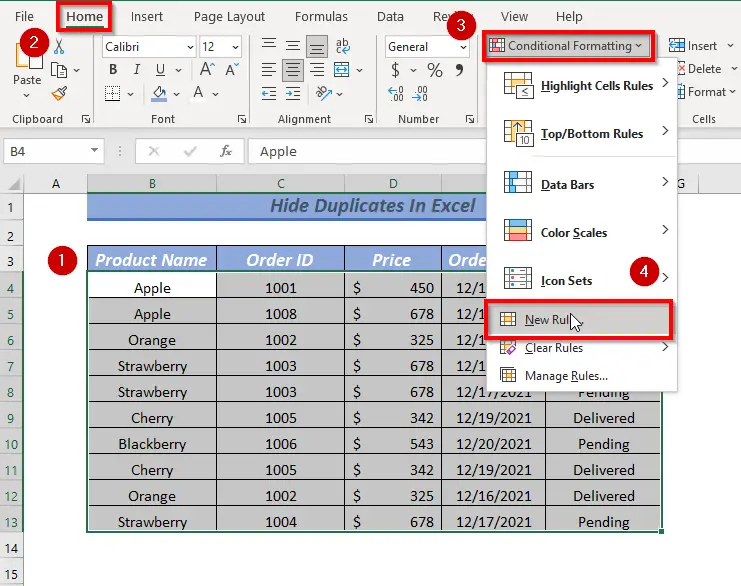
⏩ Ќе се појави дијалог поле .
Од таму Изберете тип на правило
⏩ Го избрав правилото Користете формула за да одредите кои ќелии да се форматираат .
Во Уреди го описот на правилото , наведете ја следнава формула
=B4=B3 Оваа формула ќе провери дали вредноста на активната ќелија B4 е еднаква на ќелијата над која е ќелијата B3 . Ако се еднакви, резултатот од оваа формула е ТОЧНО и форматот ќе се примени на ќелиите во спротивно НЕТОЧНО нема да се примени формат.
Сега, кликнете на Формат за да го изберете форматот.

⏩ Друго дијалог поле ќе се појави за да го изберете форматот.
Оттаму можете да изберете која било боја, но за да ги скриете дупликатите ќе треба да ја изберете бојата, да одговара на позадината на вашата ќелија .
⏩ Бидејќи мојата користена боја на ќелијата е Бела така ја избрав бојата Бела потоа кликнете OK .

➤ Сега, кликнете OK на дијалогот Уреди правило за форматирање .
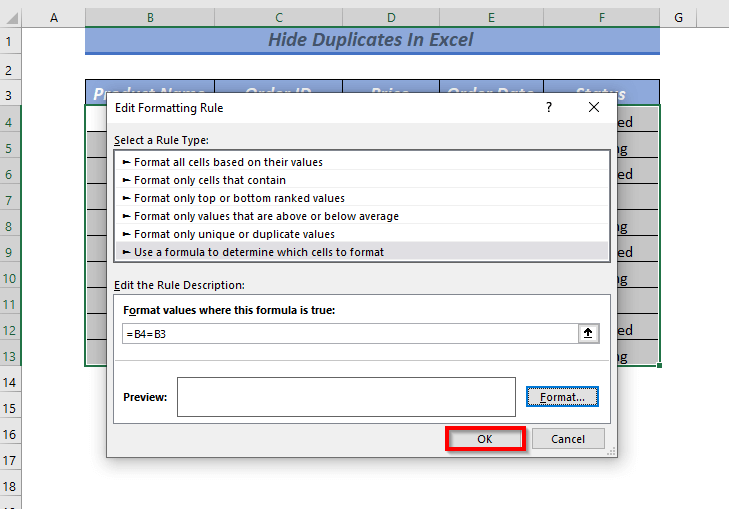
Затоа, сите последователни вредности на дупликатите се скриени .

4. Користење на COUNTIF & засилувач; Контекстно мени за криење дупликати во Excel
Со примена на функцијата COUNTIF и Контекстно мени можете да ги скриете дупликатите редови.
За оваа постапка, направив некои прилагодувања на базата на податоци. Зачувај ги колоните Име на производ , ИД на нарачка и Статус и ги спои за да обезбеди јасен приказ на дупликатите редови.

За почеток, изберете го опсегот на ќелиите каде што сакате да ја примените формулата за форматирање на ќелијата.
➤ Го избрав опсегот на ќелиите B4: E12 .
Сега, отворете ја картичката Дома >> од Условно форматирање >> изберете Ново правило

⏩ Ќе се појави дијалог поле .
Од таму Изберете тип на правило
⏩ Го избрав правилото Користете формула за да одредите кои ќелии да се форматираат .
Во Уреди го описот на правилото ,наведете ја следната формула
=COUNTIF($C$4:$C$12,$C4)>1 Тука, во функцијата COUNTIF , го избрав опсегот на ќелиите $C$4:$C $12 како опсег и ја избравте ќелијата $C4 како критериум за да проверите кои вредности на ќелиите се појавуваат повеќе од еднаш.
Сега , кликнете на Формат за да го изберете форматот.
⏩ Ја избрав бојата Црвена за да ги форматирам вредностите на ќелиите.
На крајот, кликнете Во ред .

Како резултат на тоа, сите дупликати вредности ќе бидат форматирани.

Сега, користејќи го контекстното мени Ќе ги скријам дупликатите редови.
Прво, изберете која било дупликатска ќелија, потоа држете го копчето CTRL и изберете друго дупликат редови што сакате да ги скриете.
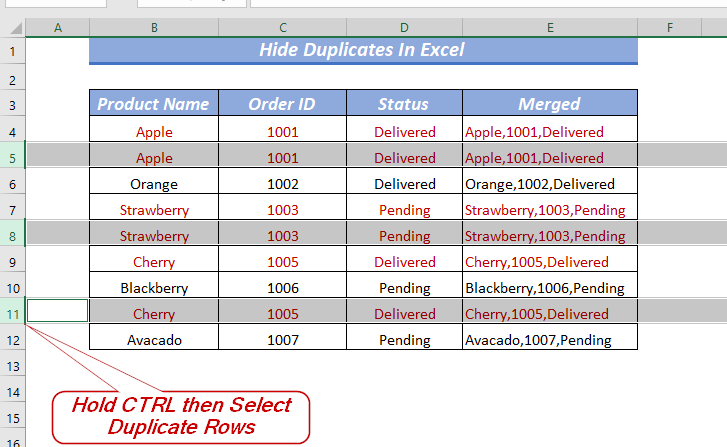
Потоа, кликнете со десното копче на глувчето и изберете Сокриј .

Оттука, сите избрани дупликати редови се скриени во базата на податоци.

Дел за вежбање
Обезбедив лист за вежбање во работната книга за да ги вежбам овие објаснети примери.
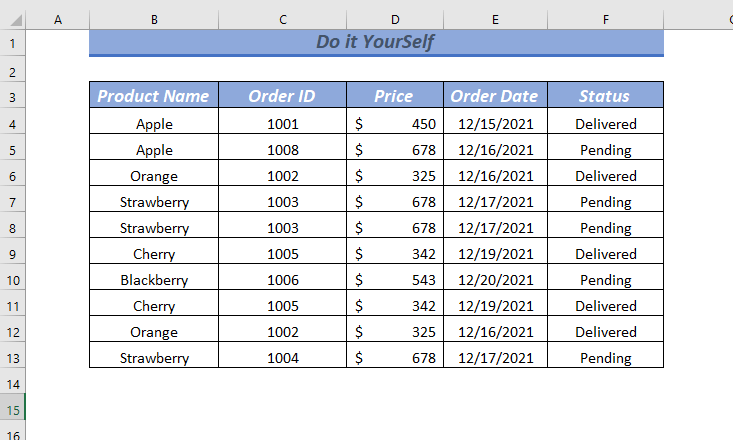
Заклучок
Во оваа статија, објаснив 4 начини за криење дупликати во Excel. Можете да следите кој било од методите во зависност од вашата потреба. И на крај, ако имате какви било предлози, идеи или повратни информации, ве молиме слободно коментирајте подолу.

